Videospeler werkbalk
Wanneer er met de muis over de video wordt bewogen, wordt de werkbalk van de videospeler weergegeven.

Afspelen en pauzeren


Met de knop aan de linkerkant kan de video gepauzeerd en gestart worden. De video kan ook gepauzeerd en gestart worden door op een willekeurige plek in de videospeler te klikken.
Voor en achteruit


Door middel van de knoppen rechts naast de afspeel/pauze-knop kan vijf seconden naar voren of naar achteren gesprongen worden in de video.
Dempen


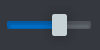
Vervolgens zien we de knop waarmee het geluid van de video aan- en uitgeschakeld kan worden. Als er met de muis over deze knop wordt bewogen verschijnt ook de volume balk waarmee het geluid harder en zachter gezet kan worden.
Speeltijd
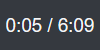
Als laaste item in de linkerkant van de werkbalk zien we hoe ver het afspelen van de video al gevorderd is en daarachter zien we de totale duur van de video.
Ondertiteling

Aan de linkerkant van het scherm zien we een knop om de ondertiteling van de video aan en uit te zetten.
Inhoudsopgaven en zoeken

Als er op de inhoudsopgave knop gedrukt wordt, verschijnt er aan de linkerkant van het scherm een veld waarmee in de tekst van de video gezocht kan worden. Het zoekresultaat wordt direct getoond onder het zoekveld. Als er op een zoekresultaat geklikt wordt verspringt de video direct naar het fragment waarin deze tekst voorkomt.
Als het zoeken veld leeg is wordt de inhoudsopgave van de video getoond. Als er op een item in de inhoudsopgaven geklikt wordt, verspringt de video direct naar het betreffende deel van de video.
Volledig scherm

Als op de laatste knop gedrukt wordt, wordt de video scherm-vullend afgespeeld. Dit effect kan ook bereikt worden door op een willekeurige plek in de video te dubbelklikken.